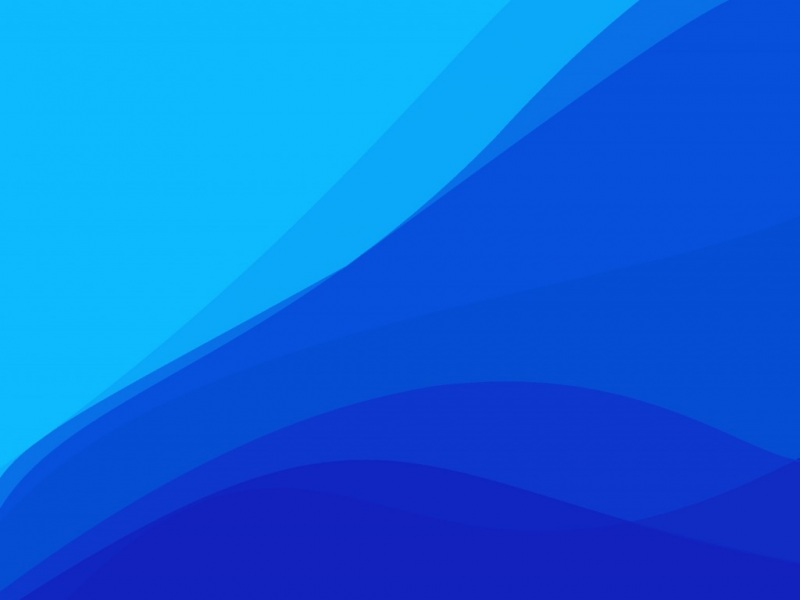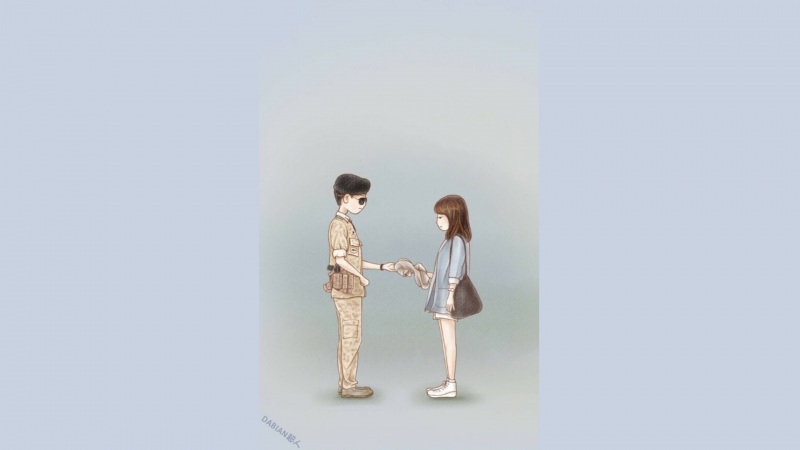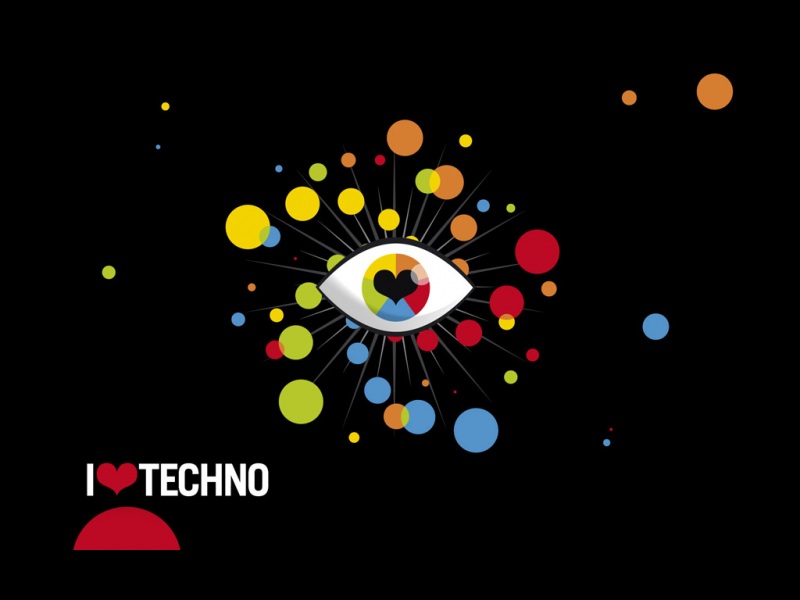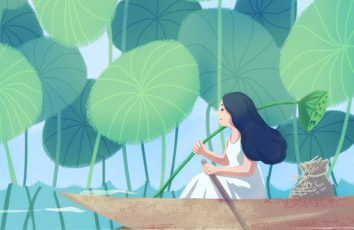注意事项:更改BIOS 有可能导致系统无法正常工作,修改时请小心,或在有相关经验人 士的指导下进行 Latitude 系列笔记本 一、Latitude C、CP、CS 系列: 1、启动计算机,当看到DELL 启动画面时,按“F2”键进入BIOS 2、按“Alt+F”可恢复CMOS 原始设置,按完此组合键之后如果听到一声清脆的“Bi” 声,表示操作成功。 二、Latitude L 系列: 1、启动计算机,当看到DELL 启动画面时,按“F2”键进入BIOS 2、按"Alt+F"可恢复CMOS 原始设置,按完此组合键之后如果听到一声清脆的“Bi”声 ,表示操作成功。 Inspiron 系列笔记本 一、Inspiron 5000(e)、Inspiron 2100、Inspiron 2500: 1、启动计算机,当看到DELL 启动画面时,按“F2”键进入BIOS; 2、进入BIOS 后,按“F9”可恢复CMOS 原始设置。 二、其它Inspiron 机型: 1、启动计算机,当看到DELL 启动画面时,按“F2”键进入BIOS 2、按“Alt+F”可恢复CMOS 原始设置,按完此组合键之后如果听到一声清脆的“Bi” 声,表示操作成功。 设定启动顺序的快捷方式 在所有机型的新版本的BIOS 中提供了一个新的功能:在开机时按F12 键可以调出一次性启 动菜单,在这个菜单中,您可以选择本次启动的启动设备。 注意:该菜单仅对本次启动有效,下次启动时仍按BIOS 中设定的引导顺序引导系统
取消
评论